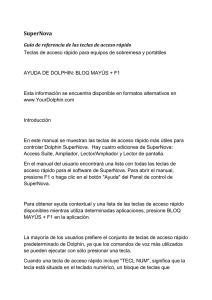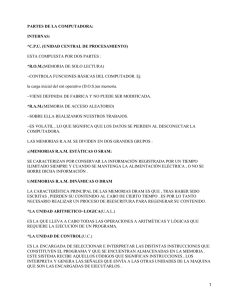SuperNova Teclas de acceso rápido para equipos de sobremesa
Anuncio
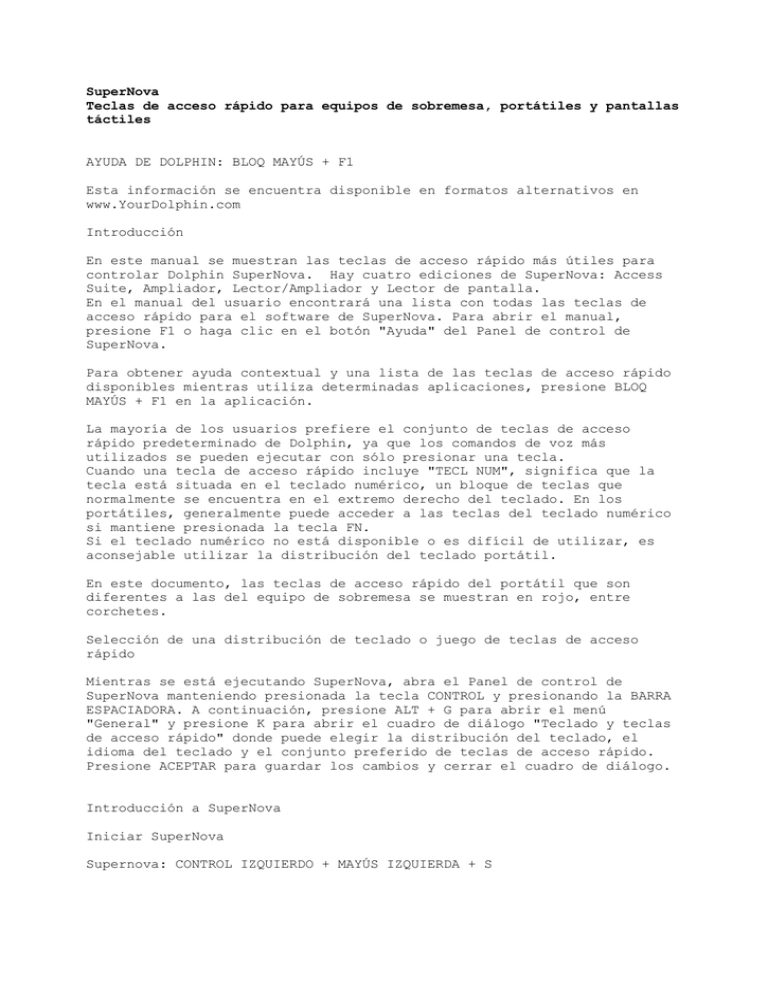
SuperNova Teclas de acceso rápido para equipos de sobremesa, portátiles y pantallas táctiles AYUDA DE DOLPHIN: BLOQ MAYÚS + F1 Esta información se encuentra disponible en formatos alternativos en www.YourDolphin.com Introducción En este manual se muestran las teclas de acceso rápido más útiles para controlar Dolphin SuperNova. Hay cuatro ediciones de SuperNova: Access Suite, Ampliador, Lector/Ampliador y Lector de pantalla. En el manual del usuario encontrará una lista con todas las teclas de acceso rápido para el software de SuperNova. Para abrir el manual, presione F1 o haga clic en el botón "Ayuda" del Panel de control de SuperNova. Para obtener ayuda contextual y una lista de las teclas de acceso rápido disponibles mientras utiliza determinadas aplicaciones, presione BLOQ MAYÚS + F1 en la aplicación. La mayoría de los usuarios prefiere el conjunto de teclas de acceso rápido predeterminado de Dolphin, ya que los comandos de voz más utilizados se pueden ejecutar con sólo presionar una tecla. Cuando una tecla de acceso rápido incluye "TECL NUM", significa que la tecla está situada en el teclado numérico, un bloque de teclas que normalmente se encuentra en el extremo derecho del teclado. En los portátiles, generalmente puede acceder a las teclas del teclado numérico si mantiene presionada la tecla FN. Si el teclado numérico no está disponible o es difícil de utilizar, es aconsejable utilizar la distribución del teclado portátil. En este documento, las teclas de acceso rápido del portátil que son diferentes a las del equipo de sobremesa se muestran en rojo, entre corchetes. Selección de una distribución de teclado o juego de teclas de acceso rápido Mientras se está ejecutando SuperNova, abra el Panel de control de SuperNova manteniendo presionada la tecla CONTROL y presionando la BARRA ESPACIADORA. A continuación, presione ALT + G para abrir el menú "General" y presione K para abrir el cuadro de diálogo "Teclado y teclas de acceso rápido" donde puede elegir la distribución del teclado, el idioma del teclado y el conjunto preferido de teclas de acceso rápido. Presione ACEPTAR para guardar los cambios y cerrar el cuadro de diálogo. Introducción a SuperNova Iniciar SuperNova Supernova: CONTROL IZQUIERDO + MAYÚS IZQUIERDA + S Instalación de demostración (si se incluye con la instalación completa): CONTROL IZQUIERDO + MAYÚS IZQUIERDA + D General Abrir el Panel de control de SuperNova: CONTROL IZQUIERDO + ESPACIO Salir de SuperNova: BLOQ MAYÚS + F4 Ayuda de Dolphin: BLOQ MAYÚS + F1 Permitir que se presione la siguiente tecla para pasar a Windows: CONTROL IZQUIERDO + 7 [BLOQ MAYÚS + 3] Ampliador (Access Suite / Ampliador / Lector/Ampliador) Preferencias del ampliador Activar/desactivar ampliador: CONTROL IZQUIERDO + TECL NUM INTRO [ALT + 0] Ampliar: CONTROL IZQUIERDO + TECL NUM MÁS [ALT + IGUAL] Reducir: CONTROL IZQUIERDO + TECL NUM GUIÓN [ALT + GUIÓN] Panorámica: CONTROL DERECHO + FLECHA ARRIBA/ABAJO/IZQUIERDA/DERECHA Vista: Pantalla completa/Pantalla dividida/Pantalla fija/Lupa/Redimensionador: CONTROL IZQUIERDO + TECL NUM 7 [ALT + MAYÚS + M] Esquema de colores activado/desactivado: CONTROL IZQUIERDO + TECL NUM 0 [ALT + MAYÚS + C] Vista de líneas Iniciar la vista de líneas desde el cursor: CONTROL IZQUIERDO + MAYÚS IZQUIERDA + TECL NUM 2 [ALT + MAYÚS + L] Iniciar/detener desplazamiento: BARRA ESPACIADORA Cambiar la velocidad de desplazamiento: FLECHA ARRIBA/ABAJO Saltar hacia adelante/hacia atrás: FLECHA DERECHA/IZQUIERDA Salir de la vista de líneas: ESCAPE Varios monitores Cambiar de monitor: BLOQ MAYÚS + BOTÓN CENTRAL DEL MOUSE Comando de Windows para mover aplicaciones entre monitores: TECLA DE WINDOWS + MAYÚS + FLECHA IZQUIERDA/DERECHA Voz Preferencias de voz (Access Suite / Lector/Ampliador / Lector de pantalla) Voz activada/desactivada: CONTROL IZQUIERDO + 0 [ALT + CONTROL + 0] Más alto: CONTROL IZQUIERDO + IGUAL [ALT + CONTROL + IGUAL] Más suave: CONTROL IZQUIERDO + GUIÓN [ALT + CONTROL + GUIÓN] Más rápido: CONTROL IZQUIERDO + MAYÚS IZQUIERDA + IGUAL [ALT + CONTROL + RE PÁG] Más lento: CONTROL IZQUIERDO + MAYÚS IZQUIERDA + GUIÓN [ALT + CONTROL + AV PÁG] Sintetizador siguiente: CONTROL IZQUIERDO + MAYÚS IZQUIERDA + CORCHETE DE CIERRE [CONTROL + BLOQ MAYÚS + S] Idioma siguiente: CONTROL IZQUIERDO + PUNTO [CONTROL + BLOQ MAYÚS + L] Detener la voz: CONTROL IZQUIERDO Leer texto (Access Suite / Lector/Ampliador / Lector de pantalla) Presione estas teclas varias veces para deletrear u oír más información. Carácter: TECL NUM 4 [BLOQ MAYÚS + FLECHA IZQUIERDA] Palabra: TECL NUM 5 [BLOQ MAYÚS + FLECHA DERECHA] Línea: TECL NUM 6 [BLOQ MAYÚS + FLECHA ARRIBA] Leer más texto Presione estas teclas varias veces para deletrear u oír más información. (Access Suite / Lector de pantalla) Texto seleccionado: TECL NUM 1 [MAYÚS + BLOQ MAYÚS + FLECHA ABAJO] Línea al cursor: MAYÚS IZQUIERDA + TECL NUM 1 [BLOQ MAYÚS + INICIO] Línea desde el cursor: MAYÚS IZQUIERDA + TECL NUM 2 [BLOQ MAYÚS + FIN] Leer documentos (Access Suite / Lector/Ampliador / Lector de pantalla) Leer desde aquí: TECL NUM MÁS [BLOQ MAYÚS + FLECHA ABAJO] Hacer clic y leer a partir de aquí: BOTÓN CENTRAL DEL MOUSE Detener Leer a partir de aquí: CONTROL IZQUIERDO Abrir ventana del lector de documentos: (BLOQ MAYÚS + TECL NUM MÁS [ALT + MAYÚS + D] Leer partes de ventanas (Access Suite / Lector de pantalla) Ventana completa: TECL NUM 9 [BLOQ MAYÚS + B] Foco: TECL NUM 0 [BLOQ MAYÚS + FLECHA ARRIBA] Barra de estado: TECL NUM 2 [BLOQ MAYÚS + AV PÁG] ¿Dónde estoy? (Título y foco de ventana): TECL NUM 7 [BLOQ MAYÚS + RE PÁG] Otras teclas de voz (Access Suite / Lector de pantalla) Activar/desactivar modo de descripción de teclado: BLOQ MAYÚS + BARRA [BLOQ MAYÚS + 1] Fecha y hora: CONTROL IZQUIERDO + MAYÚS IZQUIERDA + TECL NUM BARRA [BLOQ MAYÚS + F12] Estado de la batería: CONTROL IZQUIERDO + MAYÚS IZQUIERDA + TECL NUM MÁS [MAYÚS + BLOQ MAYÚS + B] Configuración de anuncio (Access Suite / Lector de pantalla) Al escribir (caracteres/palabras/ambos/ninguno): BLOQ MAYÚS + PUNTO Y COMA [BLOQ MAYÚS + 2] Nivel de verbosidad de la voz (bajo/medio/alto): BLOQ MAYÚS + IGUAL [BLOQ MAYÚS + V] Cursor de Dolphin (Access Suite / Lector de pantalla) El cursor de Dolphin ofrece acceso de teclado a las aplicaciones que normalmente requieren un mouse. Las teclas de lectura de la pantalla siguen estando disponibles cuando el cursor de Dolphin está activado. SuperNova activa el cursor de Dolphin automáticamente en determinadas aplicaciones, como los exploradores Web, cuando el cursor de la aplicación está restringido o no disponible. Puede cambiar este comportamiento automático en el Panel de control de SuperNova, en el cuadro de diálogo Voz > Opciones avanzadas. Activación/desactivación del cursor de Dolphin: TECL NUM GUIÓN [BLOQ MAYÚS + Z] Desplazar el cursor de Dolphin al cursor de la aplicación: TECL NUM ASTERISCO [BLOQ NUM + GUIÓN] Explorar y seleccionar con el cursor de Dolphin (Access Suite / Lector de pantalla) Para seleccionar el texto, agregue MAYÚS a los siguientes comandos. continuación, presione CONTROL + C para copiar al portapapeles de Windows. A Carácter o línea siguiente/anterior: TECLAS DE FLECHA Palabra siguiente/anterior: CONTROL IZQUIERDO + FLECHA DERECHA/IZQUIERDA Inicio/final de la línea: INICIO/FIN Inicio/final del documento o ventana: CONTROL IZQUIERDO + INICIO/FIN Objeto siguiente/anterior incluidos vínculos y controles: TAB/MAYÚS + TAB Ventana siguiente/anterior: CONTROL IZQUIERDO + TAB/CONTROL IZQUIERDO + MAYÚS IZQUIERDA + TAB Moverse por las celdas dentro de una tabla: BLOQ MAYÚS + TECLAS DE FLECHA [ALT + CONTROL + FLECHAS] Teclas de exploración rápida del cursor de Dolphin (Access Suite / Lector de pantalla) Al explorar páginas Web, utilice estas teclas para ir al siguiente elemento y agregue MAYÚS para ir al elemento anterior. Punto de referencia ARIA: Ñ Encabezado: H Nivel de encabezado específico: 1 - 6 Párrafo: P Tabla: T Vínculo: K Área de edición: E Botón: B Control de opción: R Casilla de verificación: X También hay disponibles más teclas de exploración rápida que le ayudarán a desplazarse por páginas Web y trabajar en otras aplicaciones. En la aplicación presione BLOQ MAYÚS + F1 para ver una lista completa de las teclas de acceso rápido que se encuentran disponibles. Control del mouse del cursor de Dolphin Clic con el botón primario en el vínculo o el control actual: INSERT [BLOQ MAYÚS + 8] Clic con el botón secundario en el vínculo o el control actual: SUPR [BLOQ MAYÚS + 9] Mover puntero del mouse al cursor de Dolphin: CONTROL DERECHO + SUPR [BLOQ MAYÚS + IGUAL] Arrastrar con el botón primario del mouse: CONTROL DERECHO + INICIO [CONTROL + BLOQ MAYÚS + 8] Arrastrar con el botón secundario del mouse: CONTROL DERECHO + MAYÚS DERECHA + INICIO [CONTROL + BLOQ MAYÚS + 9] Soltar: CONTROL DERECHO + FIN [CONTROL + BLOQ MAYÚS + 7] Buscador de elementos (Access Suite / Ampliador / Lector/Ampliador / Lector de pantalla) NOTA: Algunas de estas listas sólo están disponibles en determinadas aplicaciones de Office y en exploradores Web. Abrir buscador de elementos: BLOQ MAYÚS + TAB Encabezados: BLOQ MAYÚS + 2 [BLOQ MAYÚS + F6] Vínculos: BLOQ MAYÚS + 1 [BLOQ MAYÚS + F7] Iconos de la bandeja del sistema: BLOQ MAYÚS + 0 [BLOQ MAYÚS + F11] Braille (Access Suite / Lector de pantalla) Activación/desactivación de Braille: CONTROL IZQUIERDO + MAYÚS IZQUIERDA + 0 [CONTROL + BLOQ MAYÚS + 0] Verbosidad de Braille: MAYÚS IZQUIERDA + BLOQ MAYÚS + IGUAL [CONTROL + BLOQ MAYÚS + V] Los comandos de Braille se asignan a botones del terminal de Braille en función de la marca y el modelo. Utilice el modo de descripción de teclado para descubrir las funciones de los botones de su terminal de Braille concreto. Gestos táctiles Deslizar 1 dedo en cualquier dirección - Leer el texto en la posición del dedo (no disponible en el Magnificador de SuperNova) Presionar y mantener con 1 dedo - Aumentar el Magnificador Expandir con 2 dedos- Reducir el Magnificador Reducir con 2 dedos- Mostrar u ocultar la barra táctil de SuperNova Pulsación sencilla con 3 dedos - Activar y desactivar el Magnificador Pulsación doble con 3 dedos - Obtener soporte técnico pare el software SuperNova Presione BLOQ MAYÚS + F1 desde cualquier aplicación (Word, Outlook, etc) para que en el menú Ayuda de SuperNova se muestren sugerencias y directrices básicas, teclas de acceso rápido útiles para la aplicación y teclas de acceso rápido de SuperNova. En el sitio web de Dolphin encontrará otros recursos útiles, como vídeos de preparación, tutoriales para SuperNova y una base de conocimientos que se actualiza periódicamente. Visite www.YourDolphin.com/support Para ofrecer otro soporte técnico que sea necesario, Dolphin dispone de un equipo preparado para ayudarle con las preguntas sobre SuperNova que tenga: Norteamérica: Tel: 1 888 519 4694 Email: [email protected] RU y resto del mundo: Tel: +44 (0)1905 754765 Email: [email protected] Si adquirió SuperNova en alguno de los distribuidores internacionales de Dolphin, póngase en contacto con él para obtener soporte técnico. Visite www.YourDolphin.com/dealers para localizar al distribuidor de SuperNova más cercano. www.YourDolphin.com